På senare tid har många Windows-användare klagat på felet UnityPlayer.dll inte hittat och letar efter en lösning för att bli av med detta problem. Om du letar efter samma sak, fortsätt sedan att läsa den här artikeln eftersom den kommer att svara på alla dina frågor.
Om du inte vet vad UnityPlayer.dll är, låt mig förklara dig. UnityPlayer.dll är en Dynamic Link Library (DLL)-fil, utvecklad av Payload Studios. Denna DLL-fil tillåter skapandet av allt 3D-innehåll som krävs för spel och animerade karaktärer.
Användare kan använda UnityPlayer.dll- filen för att designa spelet och ge det 3D-effekter. Men om du kommer in i UnityPlayer.dll missing error , kommer det att påverka spelen eller något annat program som beror på denna DLL-fil.
För att få detaljerad information om det här felet och hur du kan åtgärda det, fortsätt med den här artikeln och lösningarna som jag delade med dig här.
Vad betyder Unityplayer.dll Missing Error?
Som jag redan har förklarat är Unityplayer.dll en avgörande komponent i Windows eftersom vissa av applikationerna kräver att den fungerar korrekt.
Felmeddelandet visar att applikationen eller programmet som använder denna DLL-fil för att fungera inte kan hitta den längre, vilket påverkar deras prestanda.
Detta felmeddelande säger också att antingen den angivna DLL-filen saknas på datorn eller är skadad. Tja, problemet kan inte nödvändigtvis tillhöra DLL-filer eftersom det också kan hända på grund av problemet med själva programmet.
Och du kan stöta på detta fel med olika meddelanden. Så här är vanliga Unityplayer.dll- felmeddelanden som kan uppstå på ditt system:
- Programmet kan inte starta eftersom UNITYPLAYER.DLL saknas på din dator
- Det uppstod ett problem med att starta UNITYPLAYER.DLL
- Fel vid laddning av UNITYPLAYER.DLL. Den specifika modulen kunde inte hittas
- Kan inte registrera UNITYPLAYER.DLL.
- UNITYPLAYER.DLL kunde inte hittas
Det finns flera anledningar till att få detta felmeddelande. Så låt oss ta en titt på orsakerna som orsakar detta fel på Windows PC.
Vilka orsaker kan jag inte hitta Unityplayer.dll-fel på Windows?
Efter att ha gått igenom flera användarrapporter kommer jag med listan över följande vanliga orsaker som orsakar felet Unityplayer.dll inte hittat :
- Kör föråldrat Windows OS
- Skadade/saknade systemfiler
- Om filen eller datorn är infekterad med skadlig programvara eller virus
- Felaktig installation av applikation eller program
- Om programmet är felaktigt
- På grund av registerproblem
Oavsett orsakerna kan du fixa felet Unityplayer.dll saknas med följande lösningar.
Hur fixar jag Unityplayer.dll Not Found Error?
Innehållsförteckning
Metod 1: Kontrollera papperskorgen
Ibland raderar användare oavsiktligt DLL-filen som du kan hitta i papperskorgen. Så, innan du provar någon annan lösning, kontrollera först papperskorgen . Om det finns en DLL-fil återställer du den på din dator.
Men om du kan hitta filen i papperskorgen, måste det vara något problem med DLL-filen som gör att du stöter på Unityplayer.dll- felet hittades inte på Windows 10- dator.
Metod 2: Kör antivirusskanningen
Ibland utlöses DLL-fel som saknas på grund av skadlig programvara eller virus i datorn. Om det finns skadlig programvara på din dator kommer det att påverka funktionen hos andra program och filer.
Så om programmet du försöker öppna påverkas av skadlig programvara kan det hända att det inte går att hitta DLL-filen och resultatet kommer att visa att Unityplayer.dll saknar felmeddelande .
I det här fallet kan du köra antivirussökningen för att åtgärda problemet. Du kan använda Windows Defender-brandväggen för att köra skanningen eller så är det bättre att använda det avancerade antimalware-verktyget från tredje part.
Om du inte känner till något pålitligt antivirusprogram från tredje part, så rekommenderar jag att du använder Spyhunter här.
Det är den avancerade antimalware-mjukvaran som skannar din dator dagligen för att skydda din dator mot skadlig programvara och andra onlinehot.
Få Spyhunter för att ta bort skadlig programvara från din dator
Metod 3: Kör SFC och DISM Scan för att fixa Unityplayer.dll Not Found Error
Ett skadat Windows-system är också en av anledningarna som utlöser Unityplayer.dll-felet hittades inte i Windows 10 . I den här situationen kan du fixa de skadade systemfilerna genom att köra det inbyggda Windows-verktyget - SFC och DISM.
Först kör vi SFC-skanningen och sedan DISM-skanningen. För detta, följ dessa instruktioner:
- Tryck på Ctrl + X-tangenterna.
- Välj Kommandotolk (Admin).
- I kommandotolksfönstret anger du det här kommandot och trycker sedan på Enter :
sfc/scannow
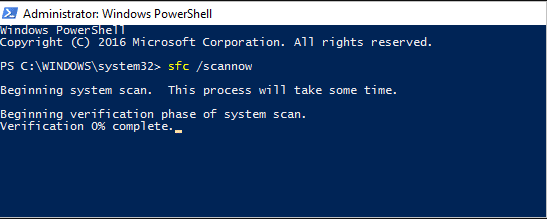
- Nu kommer verktyget att skanna din dator för att ta reda på de saknade eller skadade systemfilerna och reparera dem. Under tiden, stäng inte fönstret och vänta på att processen ska bli klar.
- När skanningen är klar, fortsätt och kör DISM-skanningen.
- För detta, skriv in det här kommandot och tryck på Enter- tangenten:
DISM.exe /Online /Cleanup-image /Restorehealth
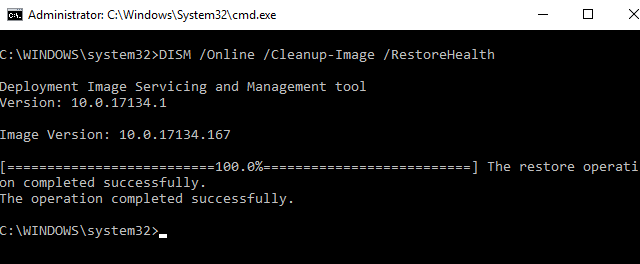
- När du har slutfört skanningsprocessen startar du om datorn.
Metod 4: Installera om det problematiska programmet
Att få Unityplayer.dll-felet som saknas i Windows 10 betyder inte nödvändigtvis att det finns ett problem med DLL-filen, det kan vara ett problem med själva programmet.
Om programmet eller applikationen har någon form av bugg, kan du också uppleva detta problem. Så, för att undvika detta problem, installera om programmet.
- Tryck på Windows + I-tangenterna > välj Appar.
- Välj här programmet från listan över installerade applikationer.
- Välj den och klicka på knappen Avinstallera .
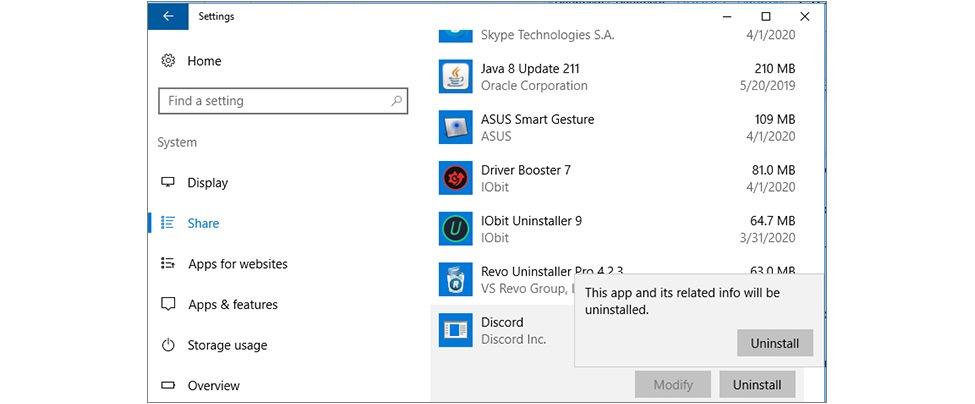
- Bekräfta din åtgärd på nästa popup-skärm.
- Installera nu om appen/programmet.
Du kan följa dessa steg för att avinstallera programmet, men den här manuella metoden säkerställer inte att appen tas bort helt från systemet eftersom den lämnade skräpfiler kvar på datorn.
Det är därför jag föreslår att du använder Revo Uninstaller . Detta avinstallationsverktyg kommer att radera programmet helt från enheten utan att lämna några spår av det.
Skaffa Revo Uninstaller för att ta bort programmet helt
Metod 5: Uppdatera Windows OS
Föråldrade Windows OS kan också vara ansvarigt för Unityplayer.dll-felet . Det bästa sättet att undvika detta fel är att uppdatera din Windows. För att göra detta kan du följa upp den här metoden:
- Klicka på Start -ikonen > Inställningar.
- Välj alternativet Uppdatering och säkerhet i appen Windows Inställningar .
- Gå till fliken Windows Update och klicka på knappen Sök efter uppdateringar .

- Om det finns någon uppdatering tillgänglig för din dator kommer den att visa dig där.
- Ladda ner och installera uppdateringen om det finns någon för din Windows-dator.
- När du har uppdaterat datorn startar du om systemet.
Metod 6: Registrera Unityplayer DLL-fil
Registrering av DLL-filen hjälper ofta till att åtgärda felet som saknas eller hittades inte . Några av användarna hävdade också att den här metoden fungerade för dem för att fixa det saknade Unityplayer.dll-felet på deras Windows-datorer.
För att tillämpa den här metoden måste du göra följande:
- Öppna kommandotolksfönstret med administratörsbehörigheterna.
- Skriv sedan in det här kommandot i kommandotolksfönstret och tryck sedan på Enter för att utföra detta kommando:
regsvr32 UNITYPLAYER.DLL
- Vänta nu tills Windows registrerar den här DLL-filen.
Metod 7: Installera om Unityplayer.dll-filen
Om ingen av metoderna fungerade för dig, så är här ett annat alternativ för dig. Du kan installera om Unityplayer.dll-filen . Ibland misslyckades programmen med att hitta DLL-filen och slutade med detta felmeddelande. I det här fallet kan felet åtgärdas om du installerar om filen.
- För detta, klicka här för att öppna den legitima webbplatsen för att ladda ner den saknade DLL-filen.
- Ladda ner filen som passar din dators version.
- När du har laddat ner filen, gå till platsen där du har laddat ner filen och extrahera mappen .
- Kopiera nu Unityplayer.dll-filen och klistra in den i mappen för programmet som skickade felet.
- Starta om din dator.
Metod 8: Utför systemåterställning
Att utföra systemåterställningen är också en av de potentiella lösningarna som kan fixa DLL-felet på Windows PC. Det kommer att återställa ditt Windows till det tidigare tillståndet där du inte fick det här felmeddelandet. För detta måste du göra följande:
- Klicka på Windows Start- ikonen.
- Skriv återställ och klicka på Skapa en återställningspunkt.
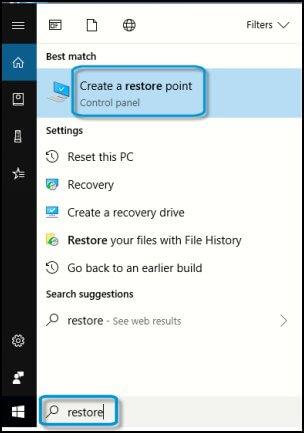
- Gå till fliken Systemskydd > klicka på knappen Systemåterställning .
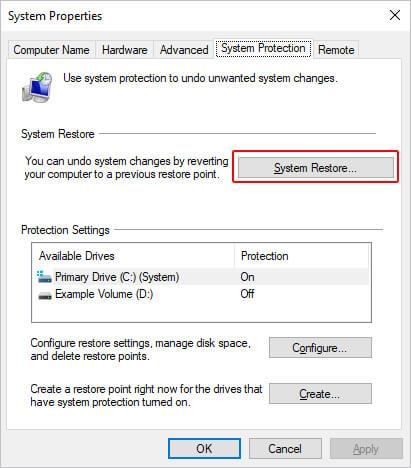
- Klicka på knappen Nästa .
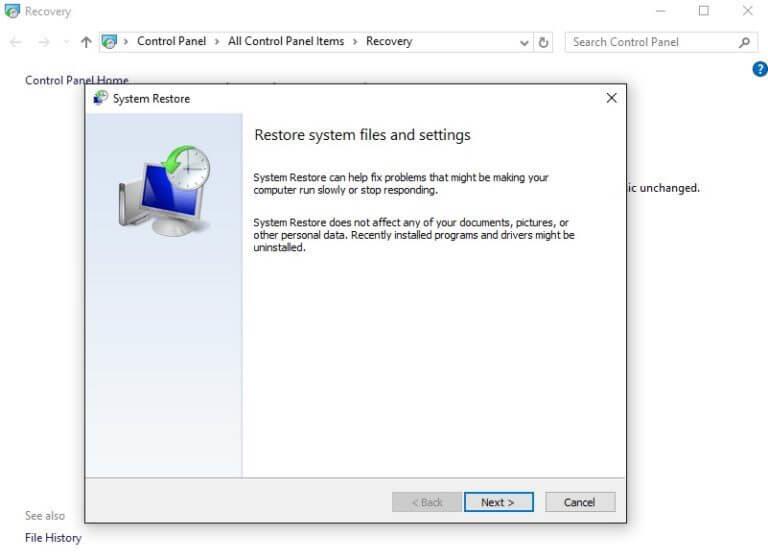
- Välj den återställningspunkt som du vill att systemet ska rulla tillbaka till och klicka på Nästa.
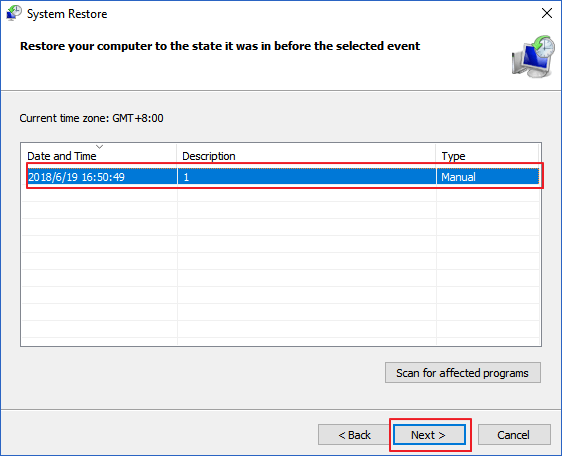
- Klicka på knappen Slutför .
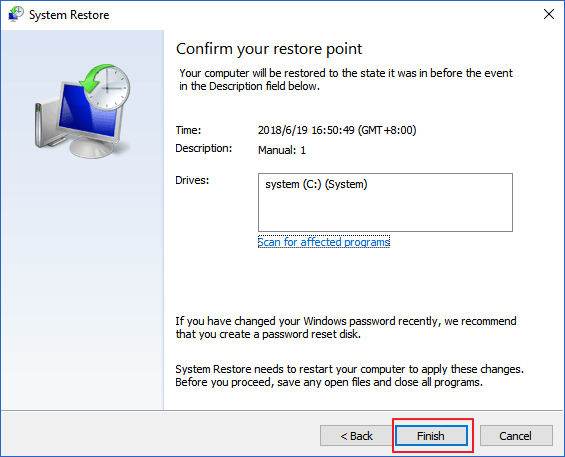
- Windows kommer nu att starta återställningsprocessen. Den här processen kan ta lite tid att slutföra. Så ha tålamod och vänta tills det är klart.
När ditt system har återställts till sitt tidigare tillstånd öppnar du valfri app eller program och kontrollerar att Unityplayer.dll saknas fel . Den här gången kommer du inte längre att märka DLL-felet .
Enkelt sätt att fixa Unityplayer.dll Not Found-fel
Om de ovan angivna lösningarna inte fungerade för att fixa Unityplayer.dll som saknas Windows 10 eller om du inte kan utföra de manuella lösningarna så är här ett enkelt sätt för dig att fixa det här felet.
Prova PC Repair Tool . Detta är ett av de fantastiska verktygen som skannar hela ditt operativsystem, upptäcker alla fel och löser dem automatiskt utan krångel.
Fel som DLL, register, spel, uppdatering, BSOD, applikation, webbläsare och andra fixas enkelt med detta verktyg. Den reparerar också otillgängliga eller skadade systemfiler och finjusterar din dators prestanda.
Du behöver bara ladda ner det här verktyget och låta resten av arbetet göras av det här verktyget för att göra din Windows-dator felfri.
Få PC Repair Tool till Unityplayer.dll Hittade inte fel
Slutsats
Så i slutet av den här artikeln måste du ha fått alla dina frågor besvarade. Alla dessa lösningar hjälper dig att bli av med Unityplayer.dll-felet hittades inte .

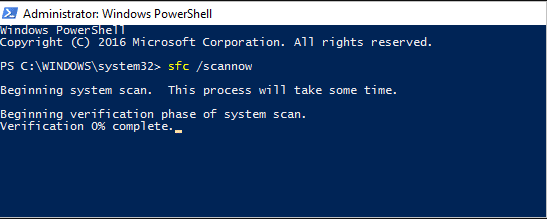
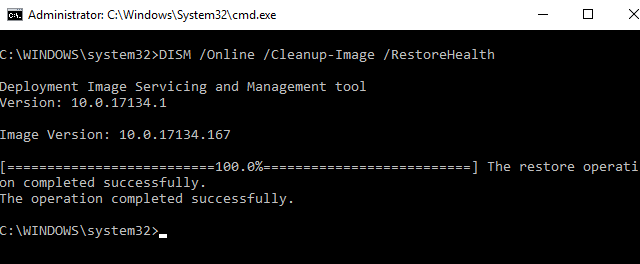
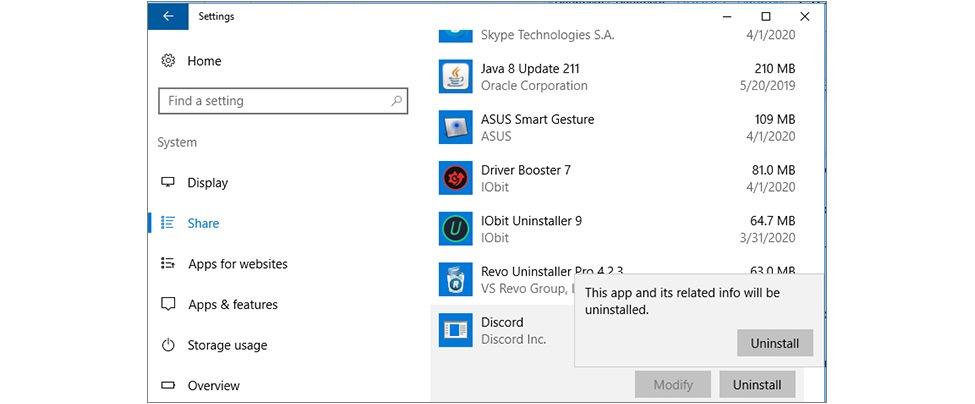

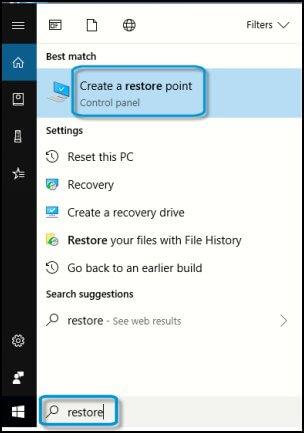
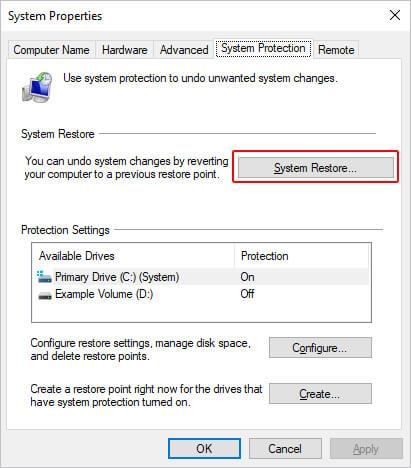
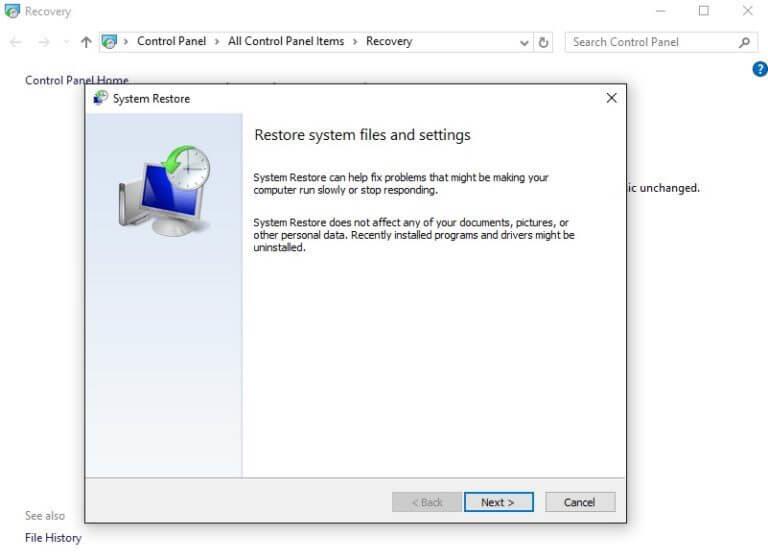
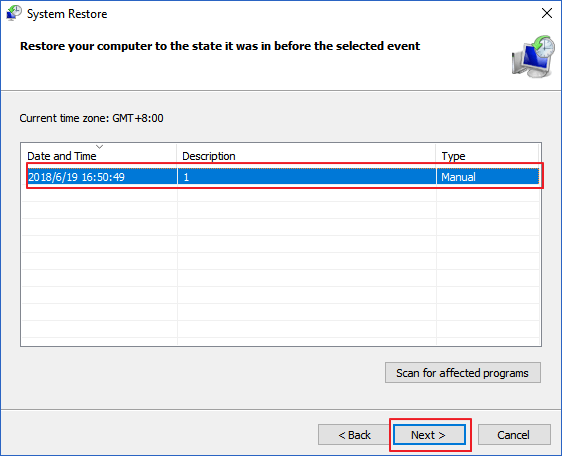
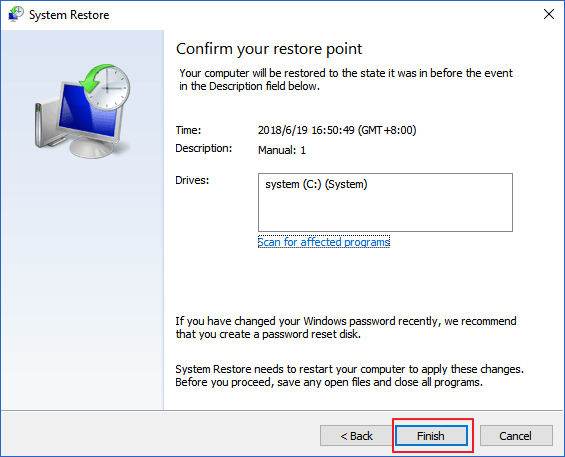



![[100% löst] Hur åtgärdar jag meddelandet Fel vid utskrift i Windows 10? [100% löst] Hur åtgärdar jag meddelandet Fel vid utskrift i Windows 10?](https://img2.luckytemplates.com/resources1/images2/image-9322-0408150406327.png)




![FIXAT: Skrivare i feltillstånd [HP, Canon, Epson, Zebra & Brother] FIXAT: Skrivare i feltillstånd [HP, Canon, Epson, Zebra & Brother]](https://img2.luckytemplates.com/resources1/images2/image-1874-0408150757336.png)